-
[SoftBank 光]IPv6高速ハイブリッド「IPv6 IPoE + IPv4」接続方式が利用できない場合の対処方法を教えてください。
-
ご利用には「光BBユニットレンタル」のお申し込みと「光BBユニット」の接続が必要です。
980人のかたの参考になっています。
以下より手順に沿ってご対応をお願いします。
- ※
こちらのFAQは「SoftBank 光・10ギガ」以外のお客さまを対象としています。
- ※
「SoftBank 光・10ギガ」をご利用中のお客さまはNTT東日本/NTT西日本が提供する「ホームゲートウェイ」の電源を入れ直し、接続できるかご確認ください。解消しない場合はチャットサポートへご連絡ください。
- ※
「光BBユニット」について詳しくはこちらをご確認ください。
- ※
「IPv6 IPoE + IPv4」接続方式について詳しくはこちらをご確認ください。
- ※
以下のご確認や設定にはパソコンが必要です。
-
STEP1「光BBユニットレンタル」の契約確認
お手元にソフトバンクロゴ入りの白い機器があれば「光BBユニットレンタル」をご契約中です。
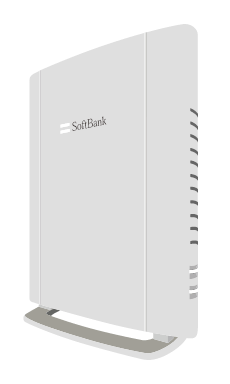
もしお手元に同じ機器がない場合は、My SoftBankでご契約状況をご確認ください。「ご加入中オプション」に「光BBユニットレンタル」と記載がない場合は、My SoftBankよりお申し込みをお願いします。
- ※
認証ID(S-ID)/パスワードのほか、携帯電話の回線情報でもログインできます。My SoftBankへのログイン方法について詳しくはこちらをご確認ください。
- ※
-
STEP2 配線状況の確認
お手元に「光BBユニット」がある場合は、正しく配線されているかご確認をお願いします。配線方法のご確認は以下よりお願いします。
- ※
「光BBユニットレンタル」にお申し込みするだけでは「IPv6 IPoE + IPv4」接続方式の通信はご利用できません。「光BBユニット」の接続が必要です。
- ※
-
STEP3 IPv6(インターネット プロトコル バージョン6)の接続確認
こちらをクリックして接続方式のご確認を行ってください。
「お客様はIPv4インターネットで接続しています。」と表示される場合・・・現在「IPv6」の通信がご利用できていない状態です。設定やご契約のご確認を行ってください。

「お客様はIPv6インターネットで接続しています。」と表示される場合・・・正常に「IPv6 IPoE + IPv4」接続方式の通信がご利用できている状態です。

「光BBユニット」接続後に「IPv6」の通信がご利用できない場合は下記の「確認1 ~ 3」を確認
-
確認1「ホームゲートウェイ(NTTロゴ入りの機器)」の設定変更
「ホームゲートウェイ」をご利用中で「IPv6」の通信のご確認ができない場合は、「パケットフィルタ設定」のご変更が必要な場合があります。
設定変更手順について詳しくはこちらをご確認ください。
確認2「光BBユニット(ソフトバンクロゴ入りの白い機器)」の設定確認
「光BBユニット」の「IPv6」設定が有効になっているかご確認ください。
- ※
型番は「光BBユニット」の側面のラベルに記載しています。
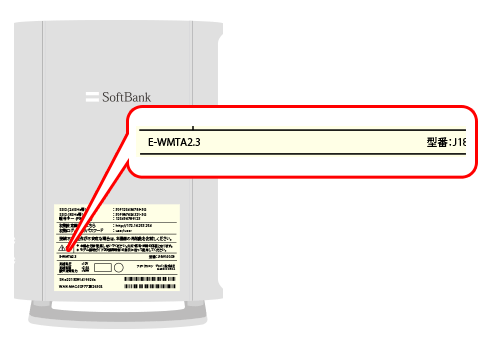
- ※
「光BBユニット(E-WMTA2.4)」をご利用の場合は、自動で「IPv6」設定が有効になるためご確認は不要です。
-
確認2-1「光BBユニット(E-WMTA2.3)」を利用中の場合
セットアップページへアクセス
ユーザー名とパスワードを入力して「OK」をクリックします。
ユーザー名:user パスワード:user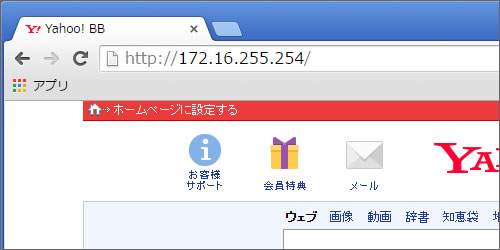
「IPv6の設定」をクリック
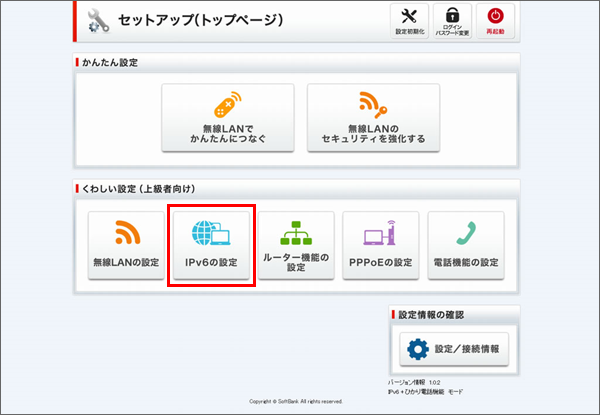
「IPv6設定」が「有効」になっているかを確認
「無効」になっている場合は、「有効」にして「設定を保存する」をクリックします。
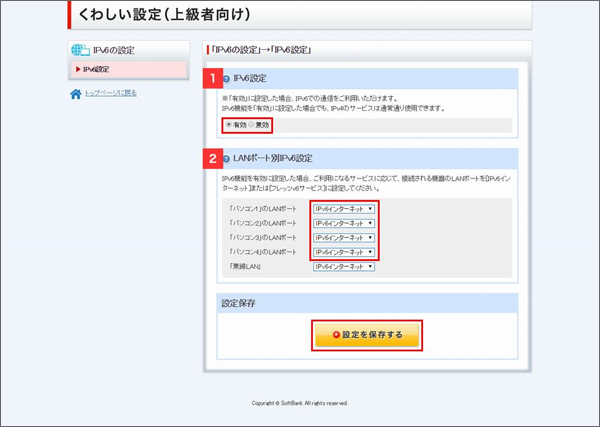
「再起動」をクリックし、「光BBユニット」を再起動

-
確認2-2「光BBユニット(E-WMTA2.2)」を利用中の場合
セットアップページへアクセス
ユーザー名とパスワードを入力して「OK」をクリックします。
ユーザー名:user パスワード:user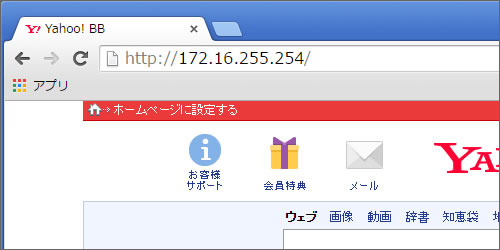
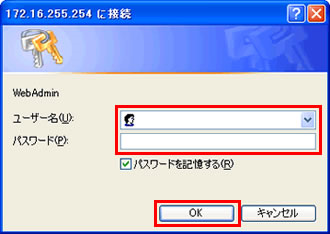
ログインが完了すると、セットアップメニューが表示
3番の「詳細設定モード」をクリックします。

「IPv6設定」をクリック
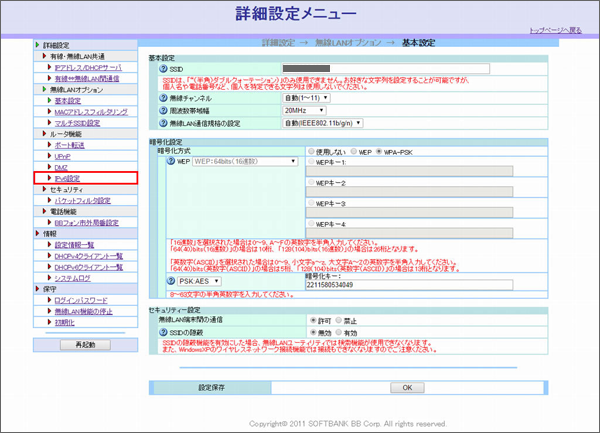
「IPv6設定」が「有効」になっているかを確認
「無効」になっている場合は、「有効」にして「OK」をクリックします。
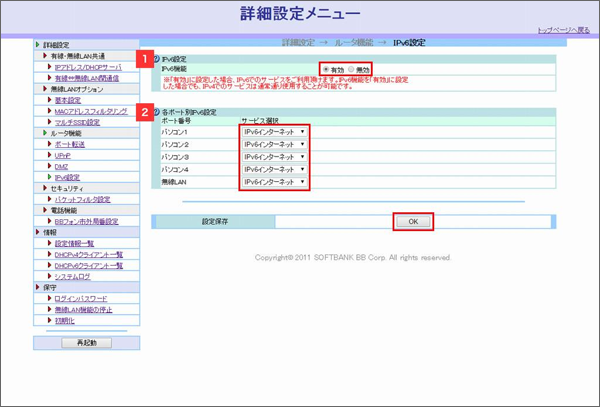
「再起動」をクリック
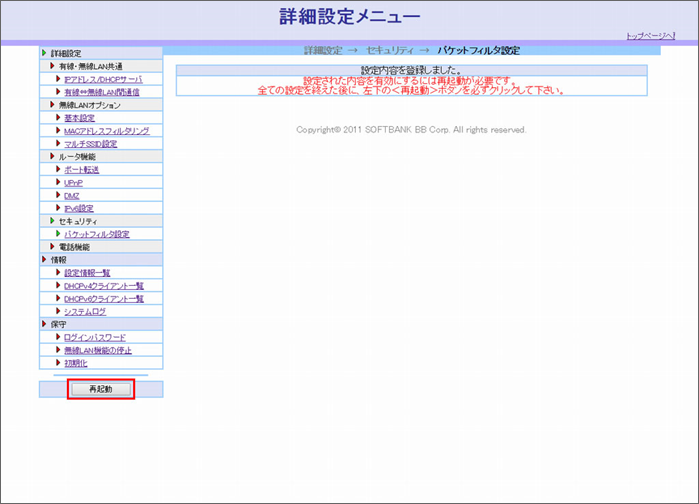
-
確認3 市販のWi-Fiルーターを利用中の場合
市販のWi-Fiルーターをご利用中の場合でも、「IPv6 IPoE + IPv4」接続方式の通信のご利用には「光BBユニット」の接続が必要です。
ご利用している市販のWi-Fiルーターを設定する方法について詳しくはこちらをご確認ください。 -
お困りの場合(チャットサポート)
「IPv6 IPoE + IPv4」接続方式の通信がご利用できずお困りの場合はチャットサポートでオペレーターがご案内しますので以下よりお問い合わせをお願いします。
受付時間
オペレーター対応:10:00 ~ 19:00(年中無休)
- ※
※回答いただくと別ウィンドウが開きます